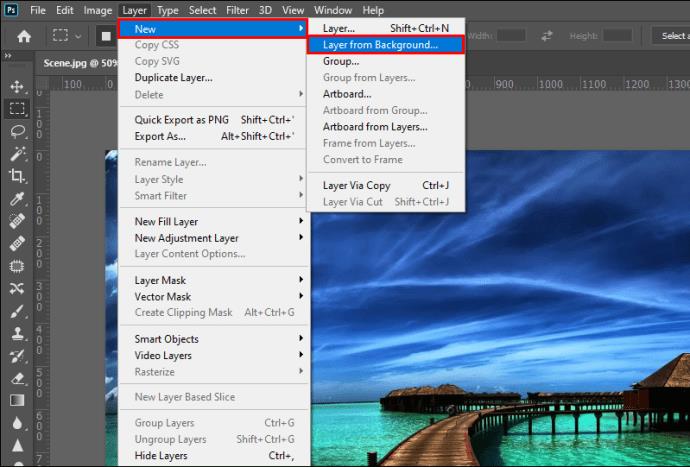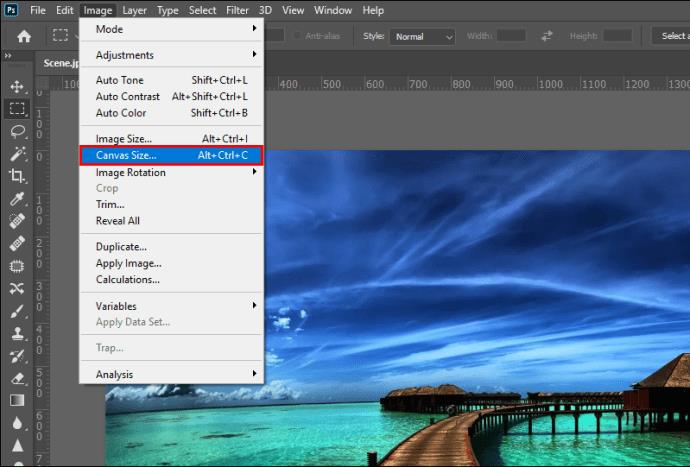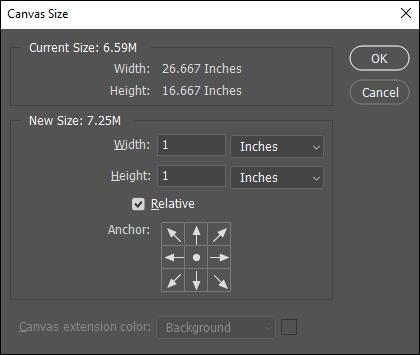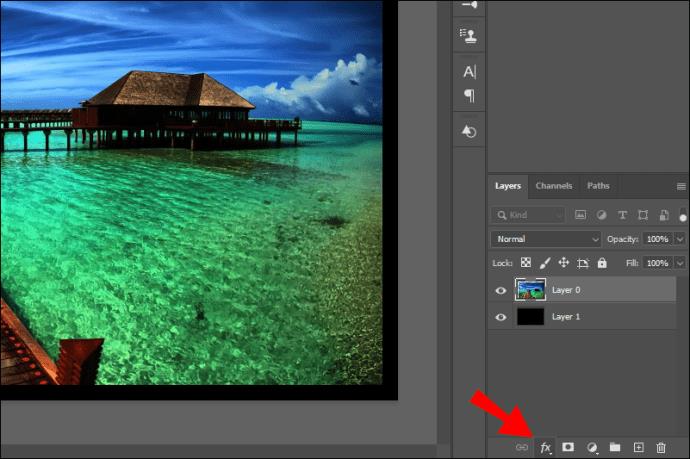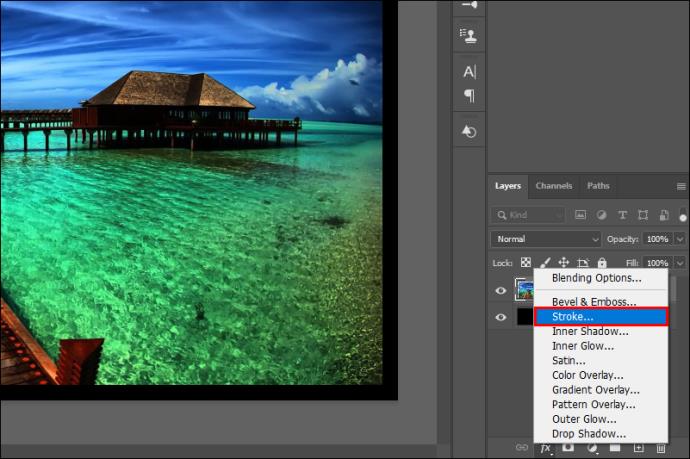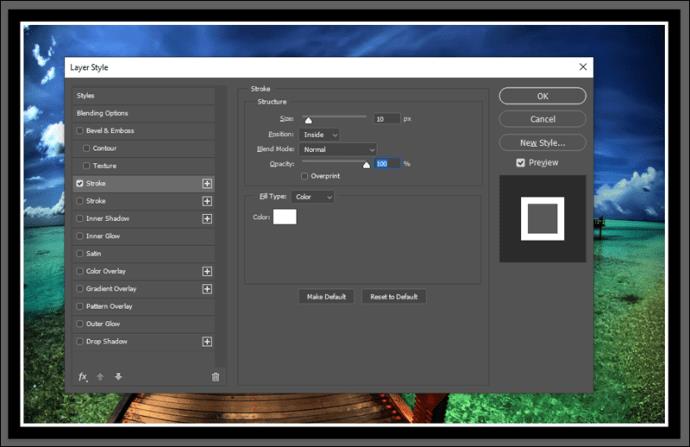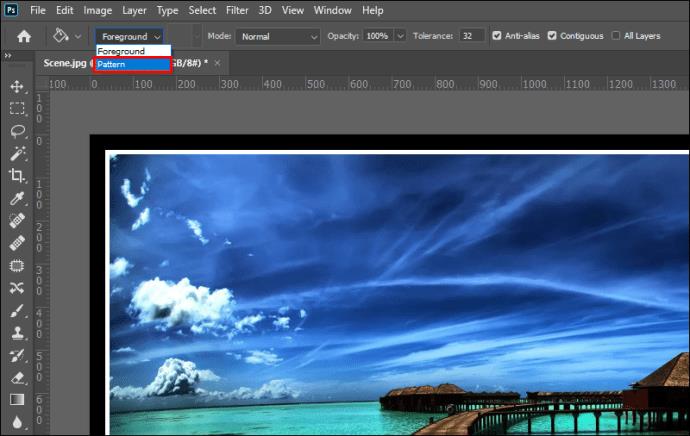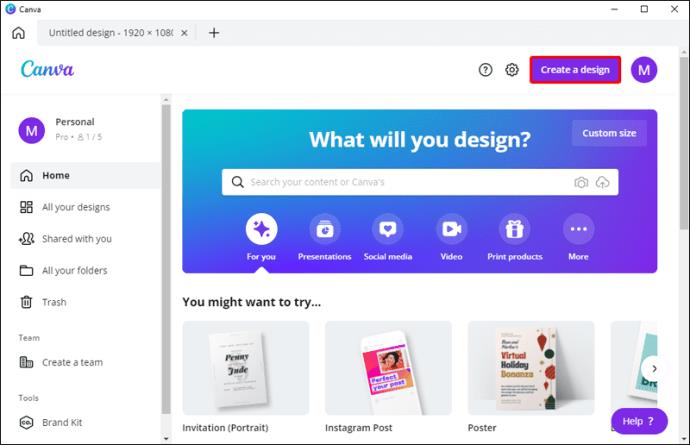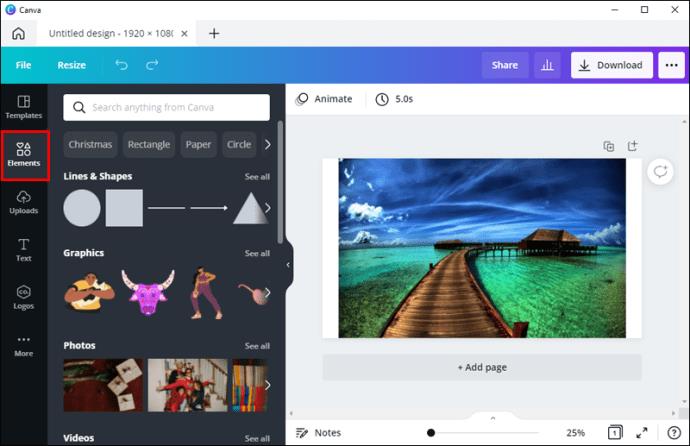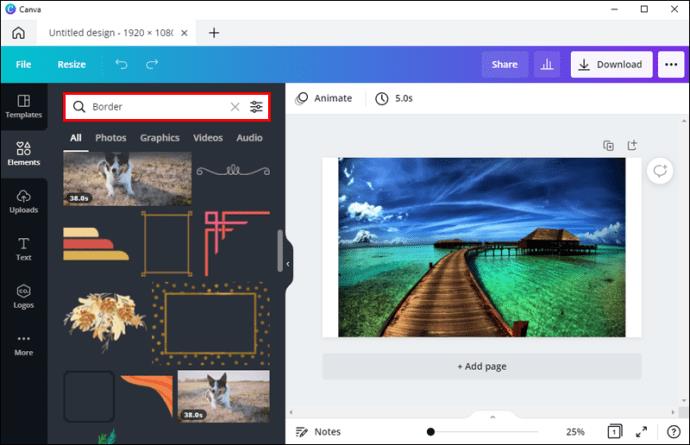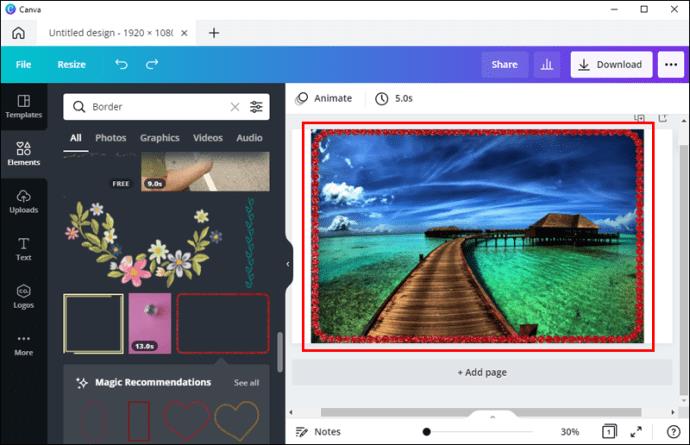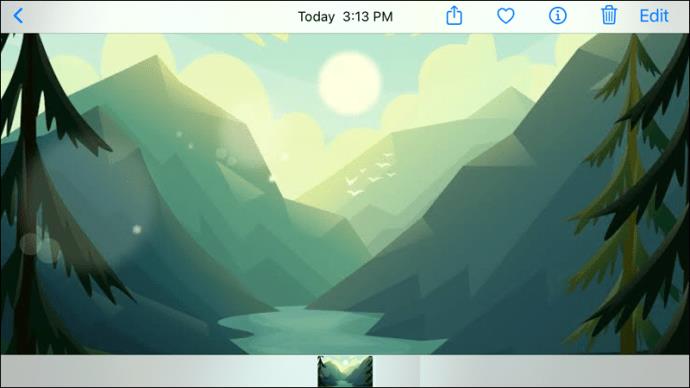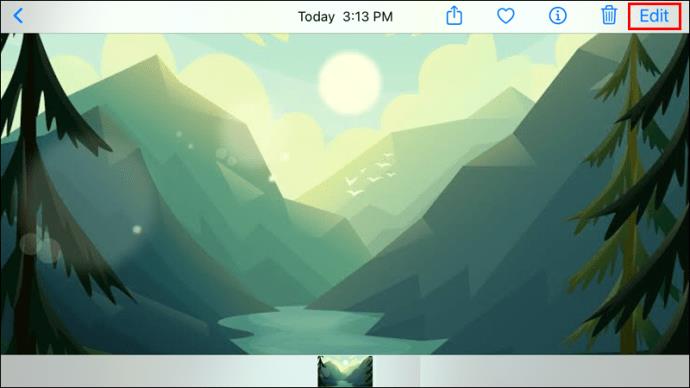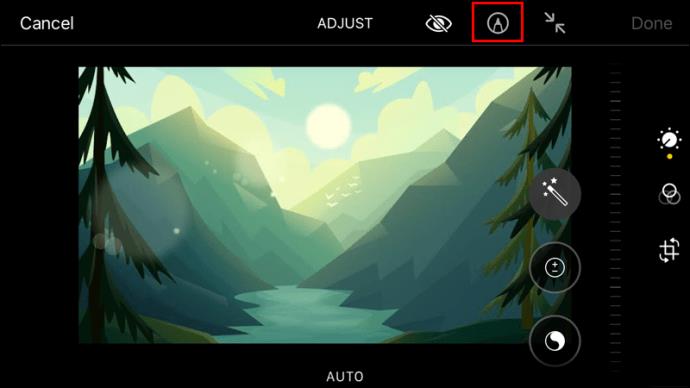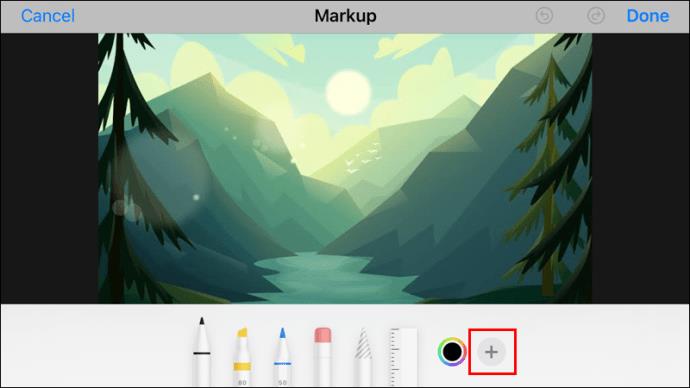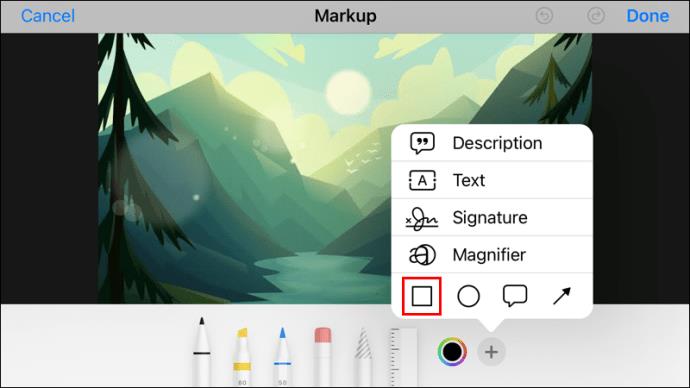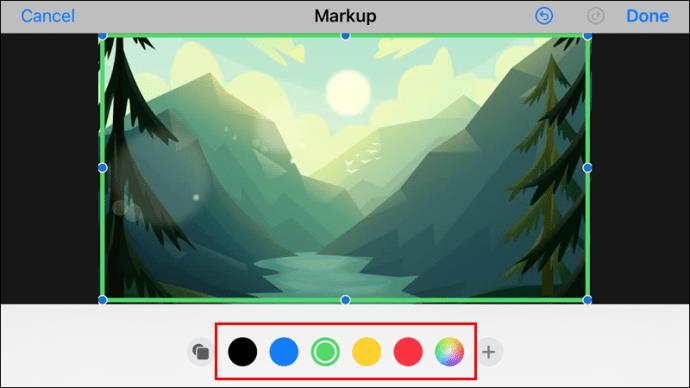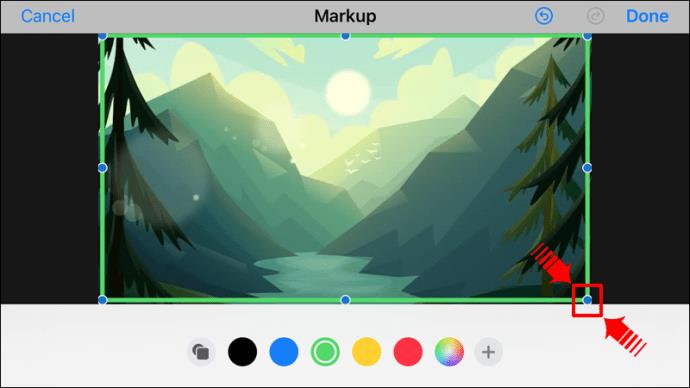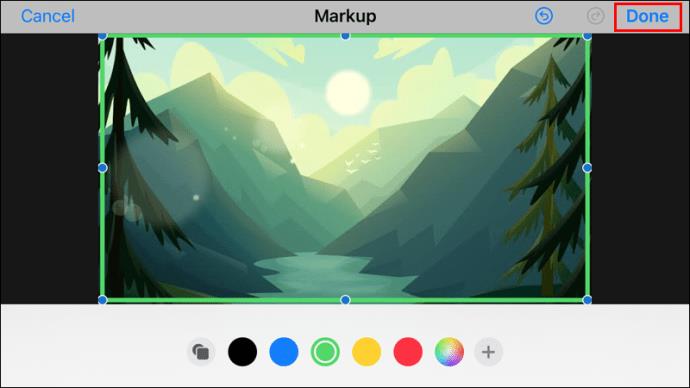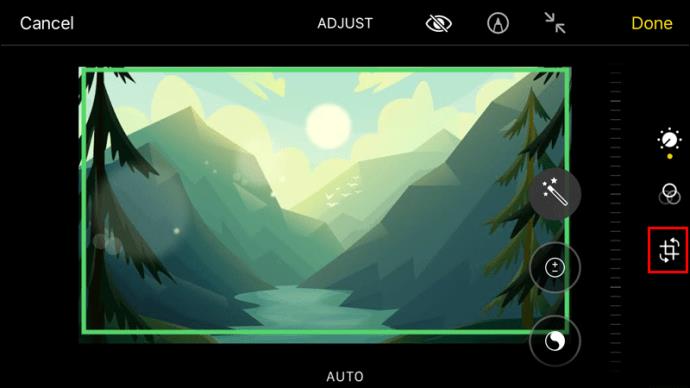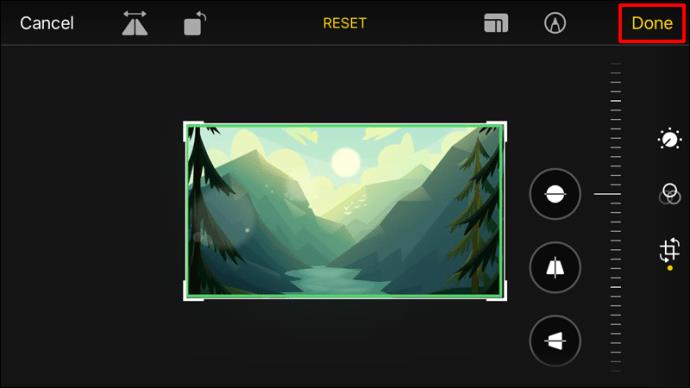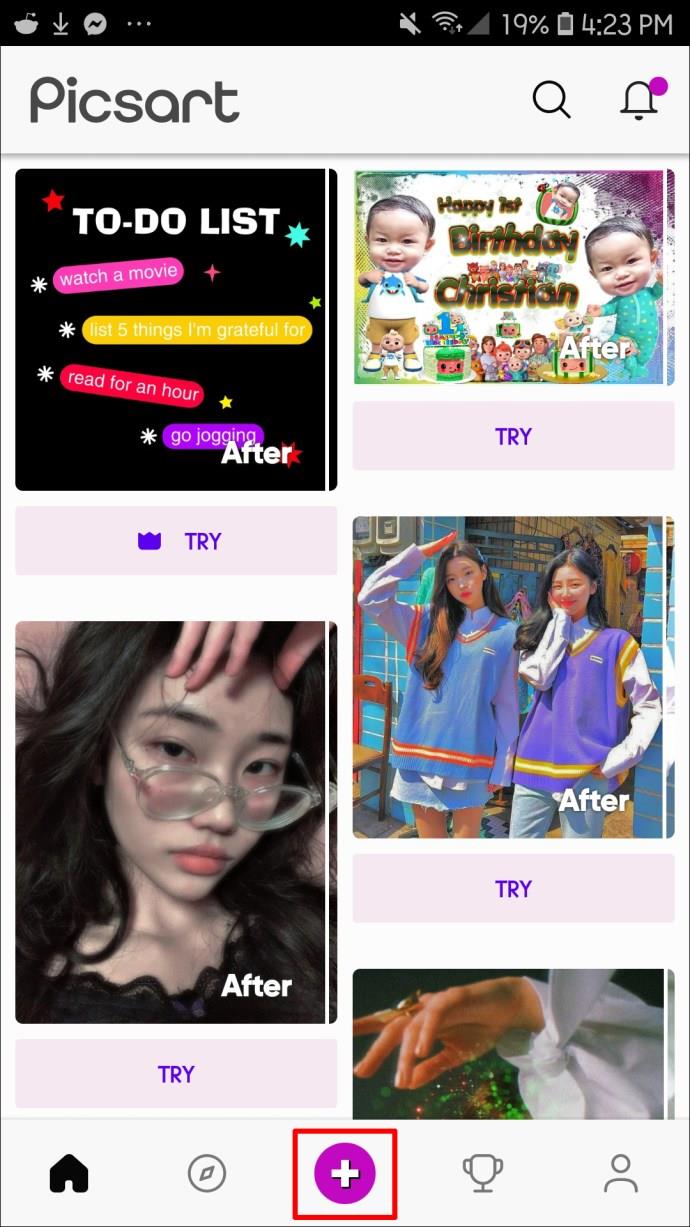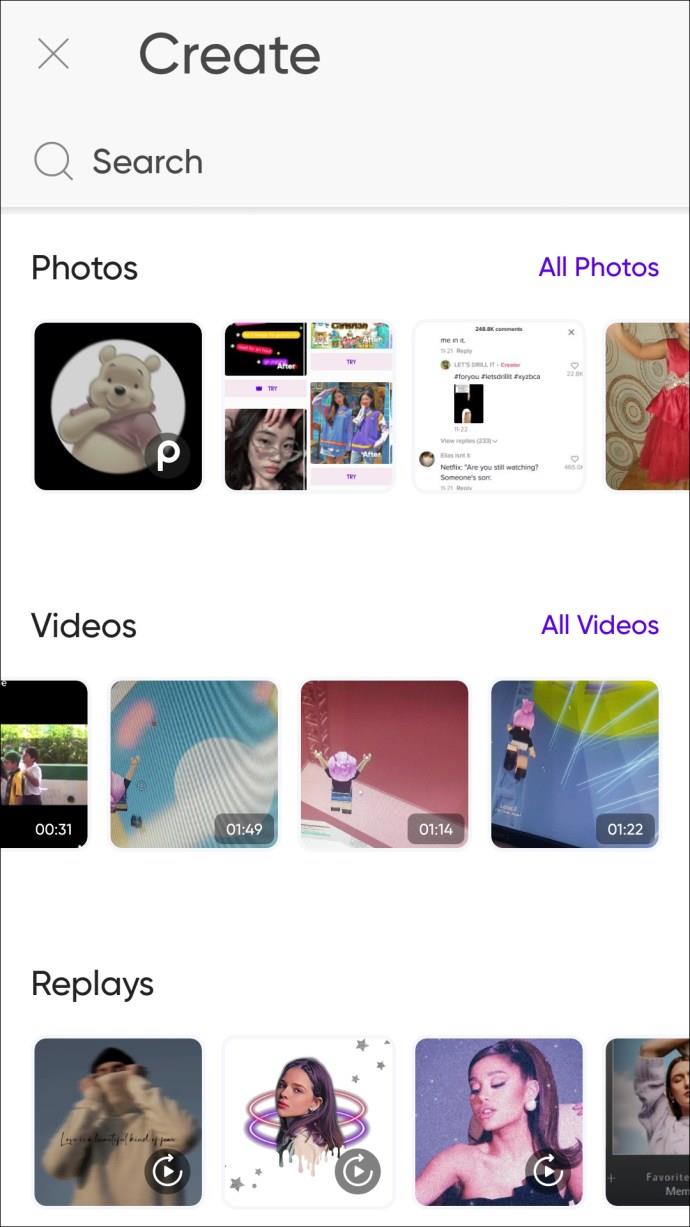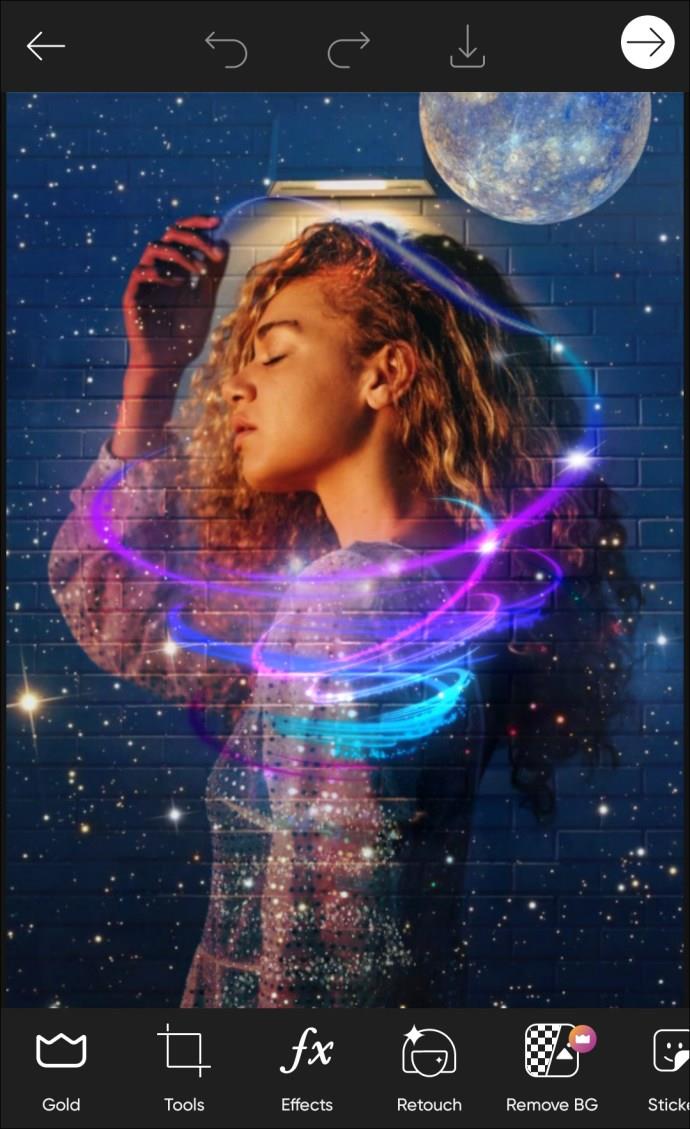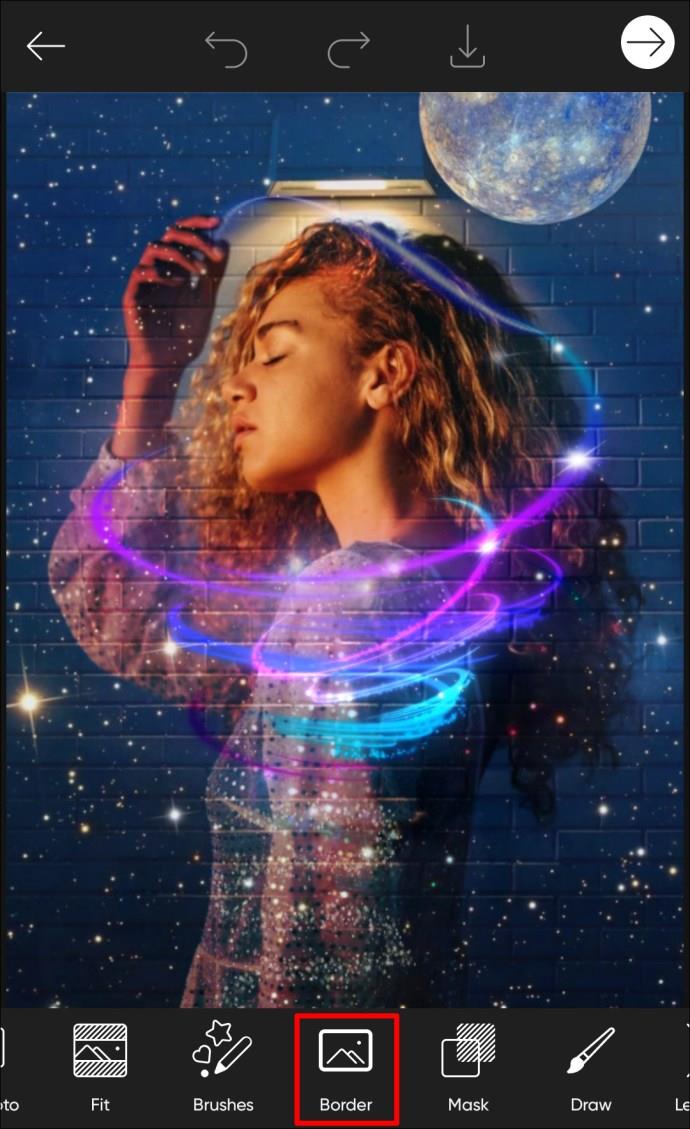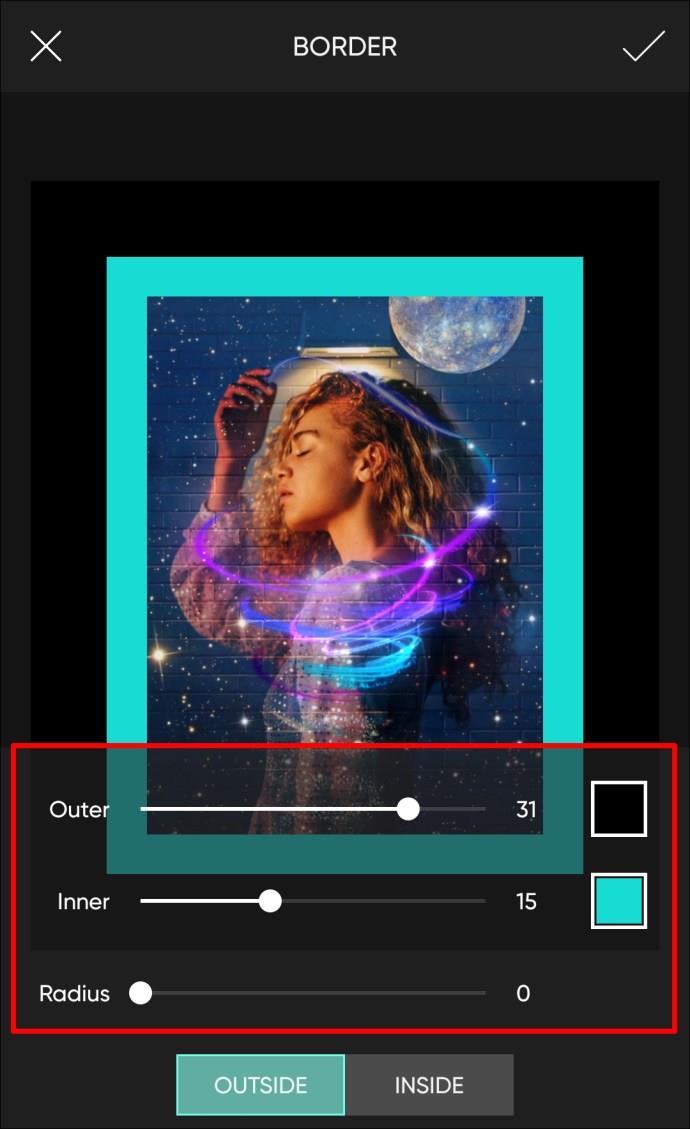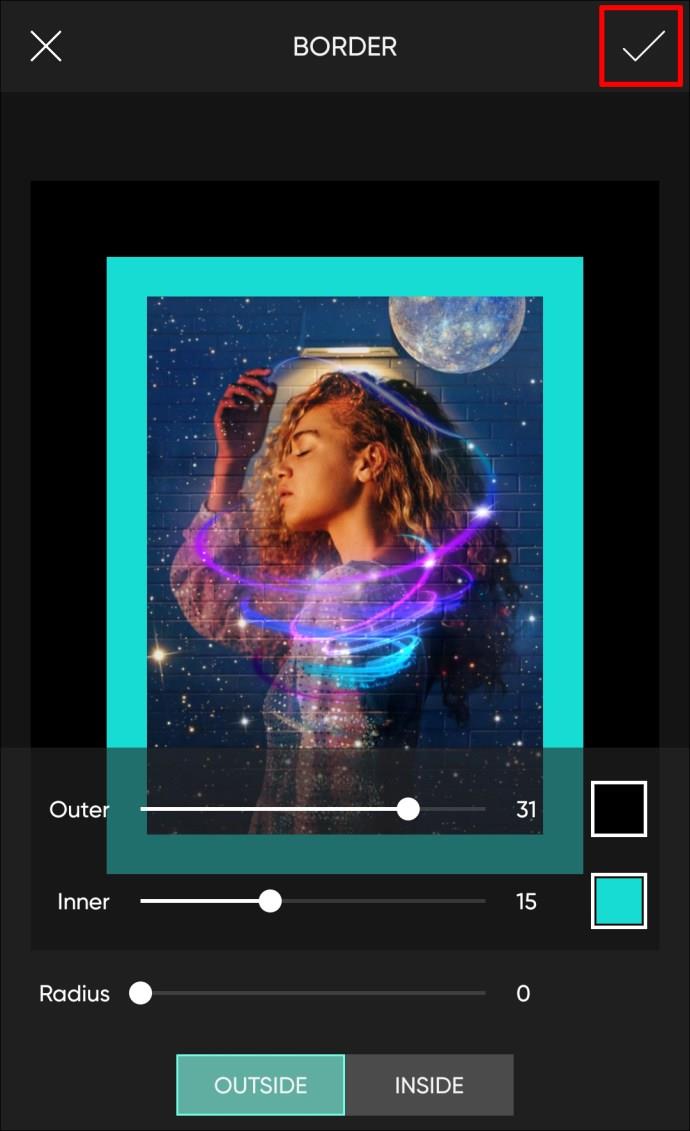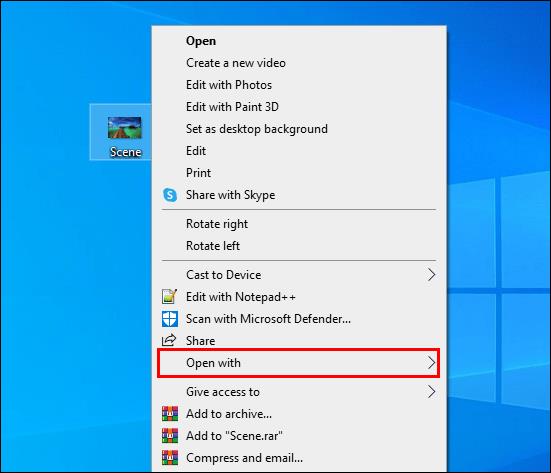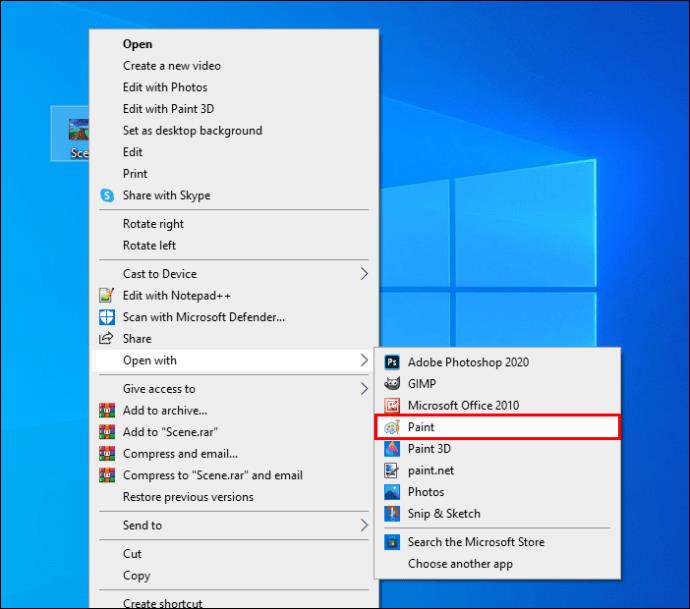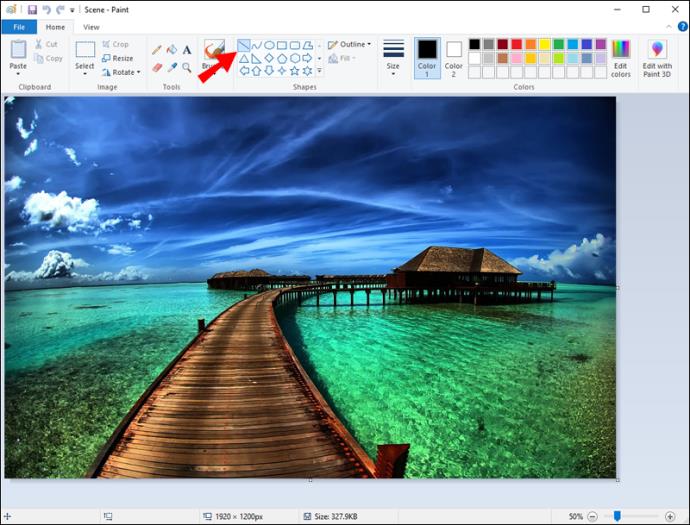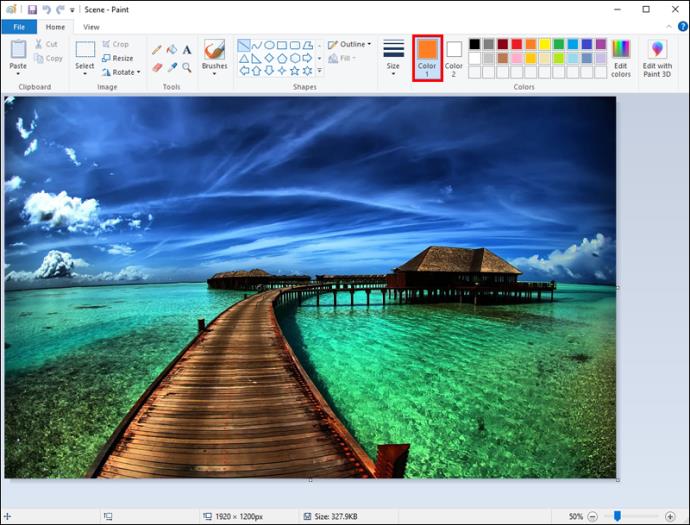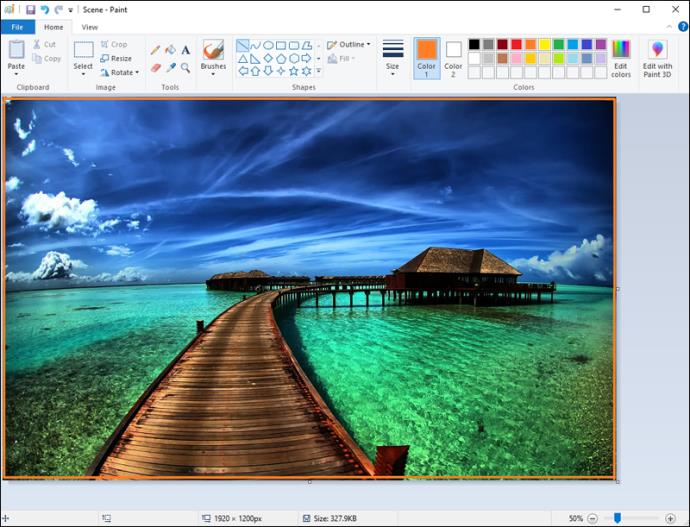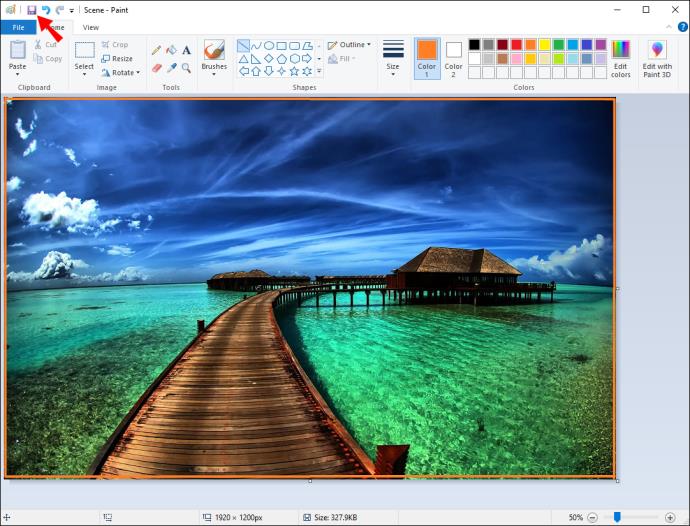Łącza urządzeń
Istnieje wiele sposobów dodawania obramowania do zdjęcia. Co więcej, jest to całkiem prosty sposób na dodanie bardziej klasycznego charakteru do zdjęć. Można to zrobić na komputerze PC, urządzeniach z Androidem i iPhone'ach przy użyciu innego oprogramowania.

Więc czytaj dalej, jeśli chcesz, aby Twoje zdjęcie wyskoczyło lub nadać mu fizyczny klimat dzięki staroświeckiej ramce. W tym artykule możesz znaleźć ramki do zdjęć przy użyciu różnych programów i urządzeń.
Jak dodać obramowanie do zdjęcia w Photoshopie
Photoshop to jeden z najpopularniejszych programów służących do edycji. Swoją popularność zawdzięcza potężnym narzędziom i opcjom edycji. Nic więc dziwnego, że jest często używany również do projektowania.
Dlatego dodanie obramowania do zdjęcia w Photoshopie jest nie tylko możliwe, ale także stosunkowo łatwe. Oto jak to zrobić:
- Otwórz obraz, do którego chcesz dodać obramowanie.

- Włącz widoczność warstwy Tło.
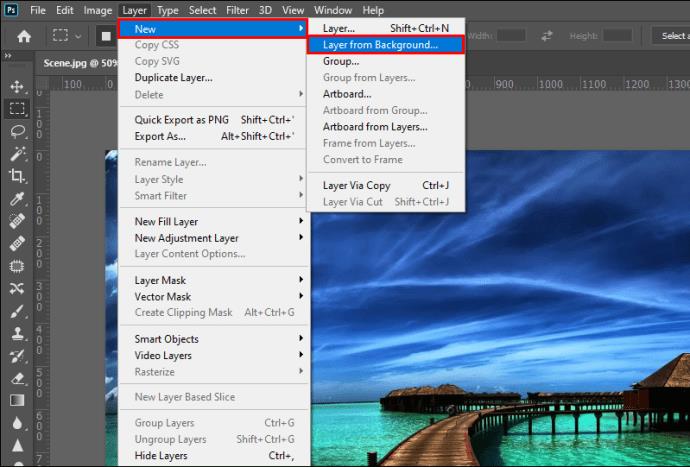
- Zwiększ rozmiar płótna, przechodząc do „Obraz”, a następnie „Rozmiar płótna” lub po prostu naciśnij Alt + Ctrl + C.
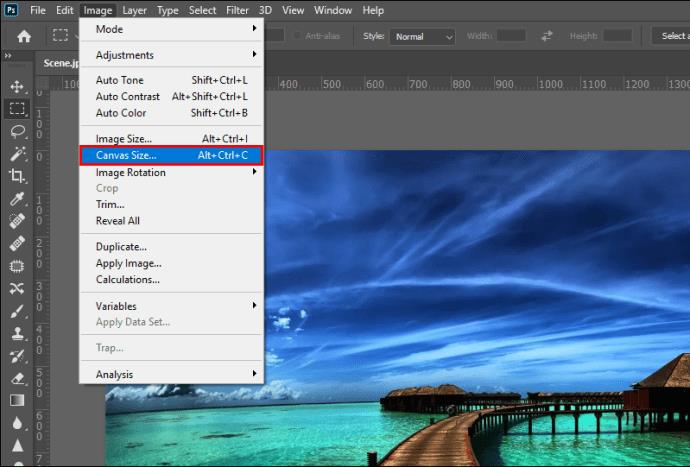
- Sprawdź, czy pole wyboru „Względne” jest zaznaczone, dodaj 1 cal do „Szerokości i wysokości”, a następnie kliknij „OK”.
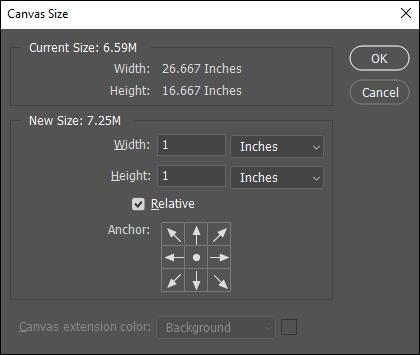
- Utwórz warstwę obramowania, tworząc nową warstwę i wsuwając ją pod warstwę ze zdjęciem.

- Wypełnij obramowanie jednolitym kolorem, wybierając warstwę obramowania i wypełniając ją dowolnym kolorem.

Jeśli dopiero zaczynasz korzystać z programu Photoshop, możesz nie wiedzieć, jak sprawić, by tło było widoczne. Domyślnie po otwarciu obrazu w programie Photoshop otwiera się jako zablokowana warstwa tła. Po prostu kliknij symbol kłódki w panelu warstw, aby odblokować warstwę.
Możesz dodać mniejsze obramowanie za pierwszym, aby uzyskać bardziej klasyczny wygląd ramki. Aby to zrobić, wykonaj następujące kroki:
- Wybierz warstwę zdjęcia z panelu warstw i kliknij przycisk „Dodaj styl warstwy”.
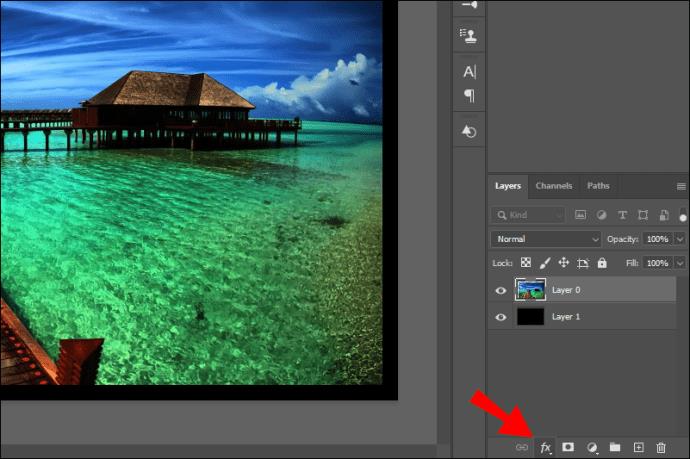
- Wybierz „uderzenie”.
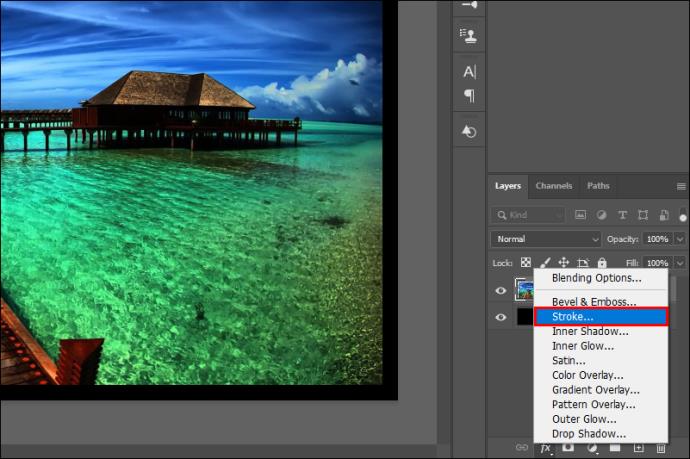
- Zaznacz pole wyboru obrysu i zmodyfikuj parametry obrysu w następujący sposób w oknie Styl warstwy:
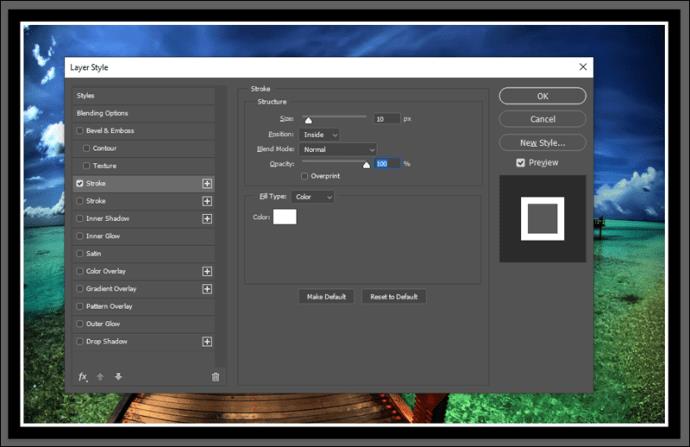
- Rozmiar: 10 pikseli
- Stanowisko: Wewnątrz
- Kolor: ustaw żądany kolor
Teraz możesz także dodawać tekstury do obramowania.
- W panelu warstw utwórz nową warstwę.

- Wybierz nową warstwę.

- Otwórz narzędzie Wiadro z farbą, przechodząc do „Menu”, a następnie narzędzia „Wiadro z farbą” lub naciśnij klawisz G.

- Zmień właściwość narzędzia „Wiadro z farbą” na „Wzór”.
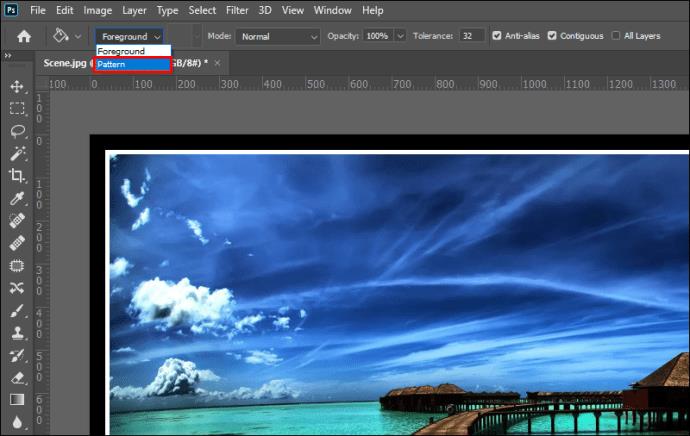
- Wybierz wzór, który Ci się podoba i wypełnij nim ramkę.

Jak dodać obramowanie do zdjęcia w Canva
Canva to bardzo przyjazne dla użytkownika narzędzie do projektowania, które jest ulubionym narzędziem do dodawania różnych obramowań i ramek do zdjęć. Ponadto istnieje wiele gotowych ramek do wyboru. Wykonaj poniższe czynności, aby dodać obramowanie do obrazu w serwisie Canva:
- Utwórz nowy projekt lub otwórz istniejący.
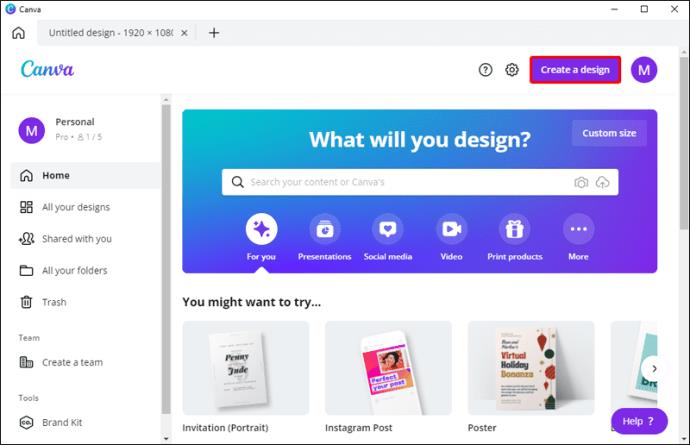
- W panelu bocznym kliknij zakładkę „Elementy”.
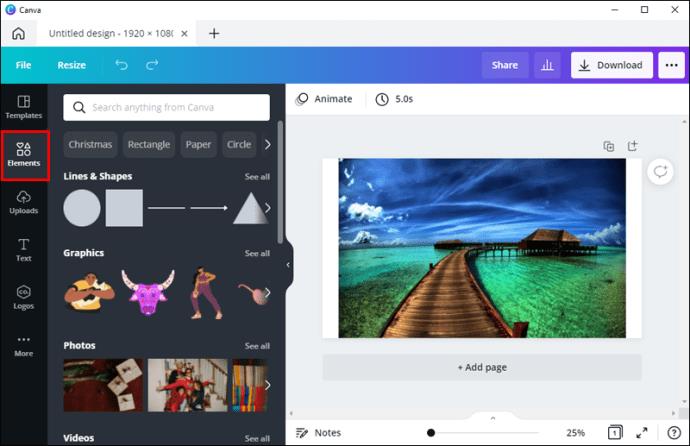
- Wpisz „granice” w pasku wyszukiwania. Aby zobaczyć wyniki, naciśnij klawisz Enter lub Return na klawiaturze.
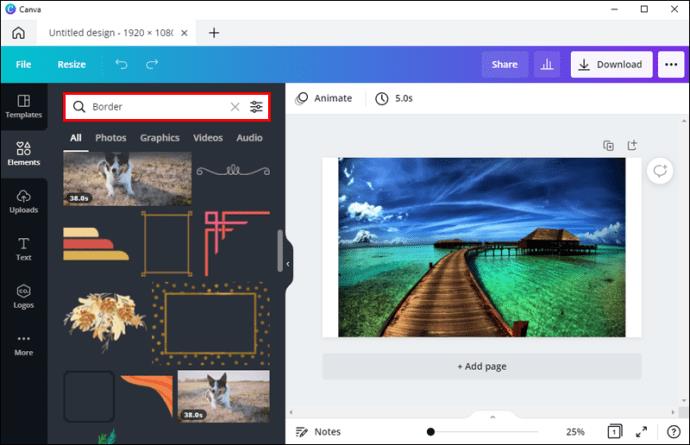
- Aby włączyć obramowanie do projektu, kliknij je.
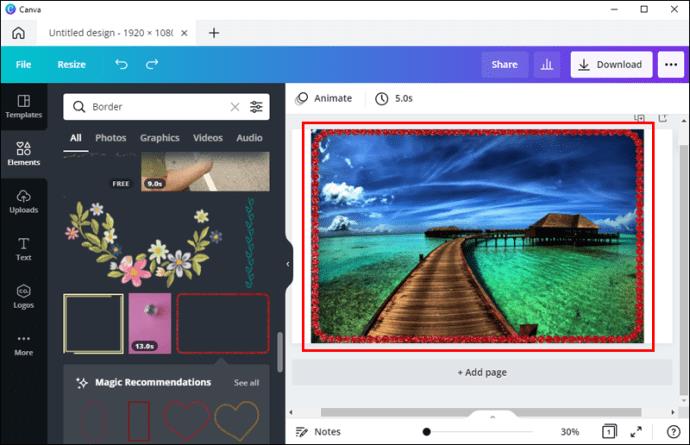
- Zduplikuj wybrany element, naciskając CMD+D (Mac) lub CTRL+D (Windows).
Granice premium są oznaczone symbolem dolara lub małą ikoną korony. Dzięki członkostwu Canva Pro lub Canva for Enterprise możesz uzyskać dostęp do rozszerzonej kolekcji komponentów premium.
Jeśli podoba Ci się obramowanie określonego autora, możesz wyświetlić więcej jego projektów, najeżdżając kursorem na element w panelu bocznym edytora. Wybierz trzy poziome kropki, które pojawiają się pod tytułem elementu, a następnie „Wyświetl więcej według współtwórcy”, aby zobaczyć więcej opcji projektanta.
Aby zmienić rozmiar obramowań, kliknij je, aby je wybrać i przeciągnij do lub na zewnątrz dowolne białe okrągłe uchwyty na zewnętrznych rogach. Możesz także zmienić kolor elementu, klikając go, aby go wybrać, a następnie kafelek koloru na pasku narzędzi nad edytorem. Wybierz kolor z sugerowanych palet lub kliknij „Nowy kolor”, aby otworzyć selektor kolorów.
Jak dodać obramowanie do zdjęcia z iPhone'a
Możesz dodać obramowanie na urządzeniach z systemem iOS bez konieczności pobierania jakichkolwiek dodatkowych plików lub aplikacji. Aby to zrobić, musisz użyć dwóch natywnych narzędzi do edycji zdjęć iOS. Oto jak zacząć:
- Uruchom aplikację Zdjęcia i wybierz obraz, aby dodać obramowanie.
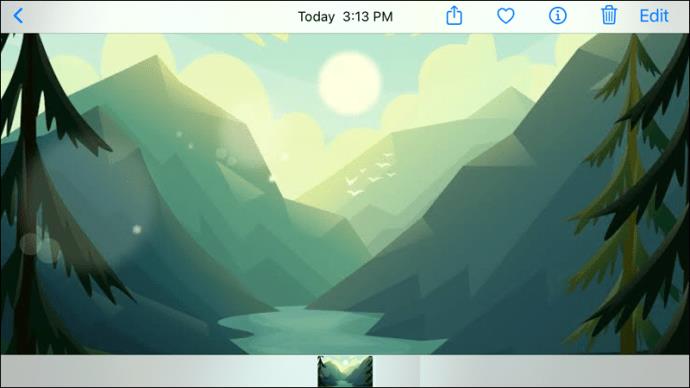
- W rogu kliknij przycisk „Edytuj”.
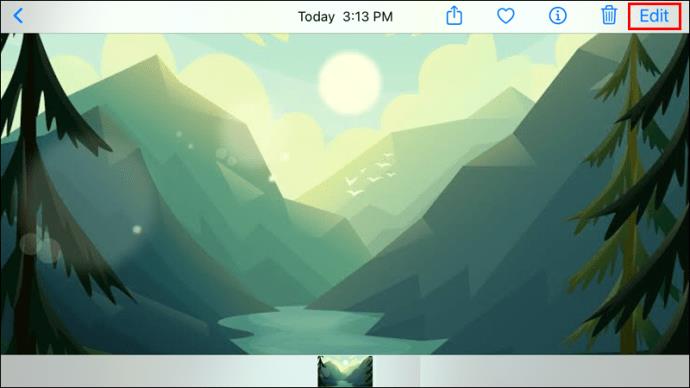
- Wybierz trzy poziome kropki.
- Stuknij przycisk „Oznaczenia”.
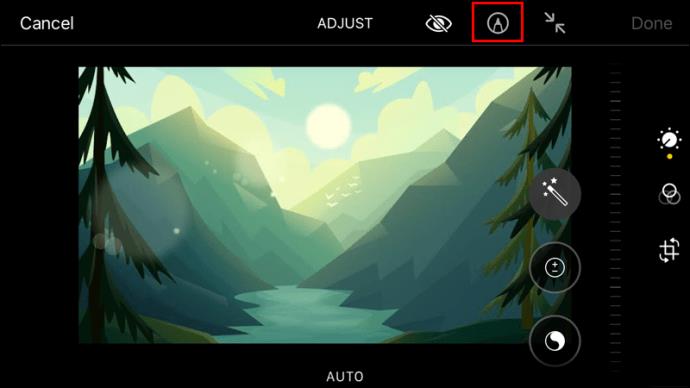
- W znacznikach dotknij znaku plus (+).
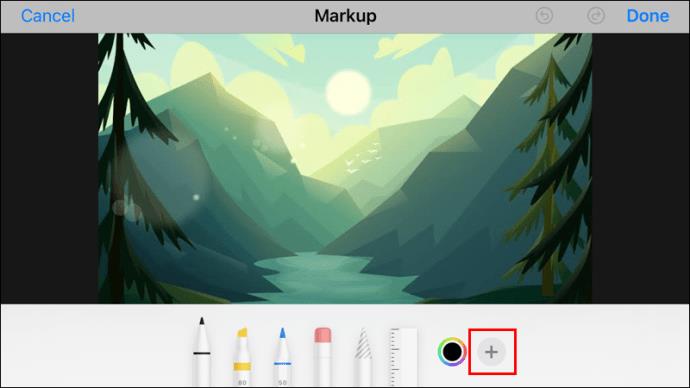
- Dotknij kwadratu w wyborze elementów. Spowoduje to wstawienie czarnego kwadratu do obrazu.
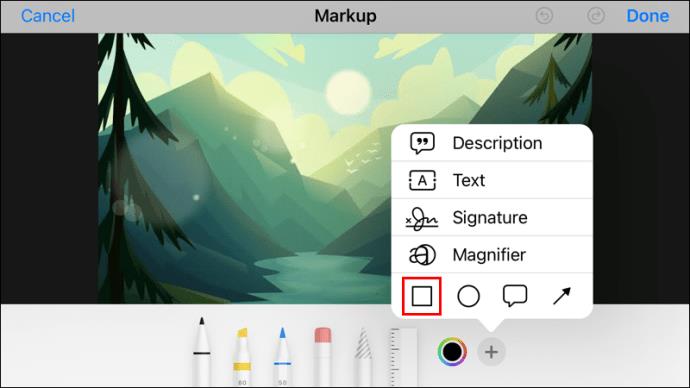
- (opcjonalnie) Gdy kwadrat jest wybrany, możesz nacisnąć opcje kolorów, aby zmienić kolor obramowania. Wybierz przycisk małego kwadratu/kółka w rogu, aby w razie potrzeby dostosować grubość otoczki obramowania.
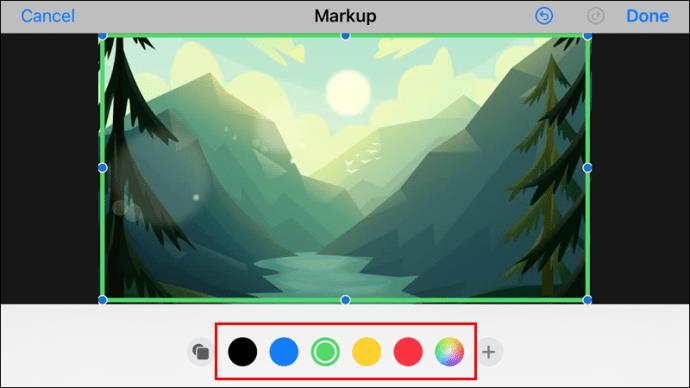
- Dotknij i przeciągnij niebieskie kropki kwadratu, aby zmienić położenie ramki na granicę obszaru dla obramowania obrazu.
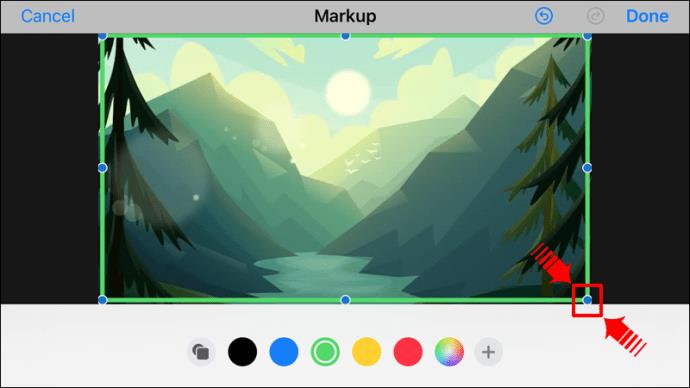
- Wybierz „Gotowe”.
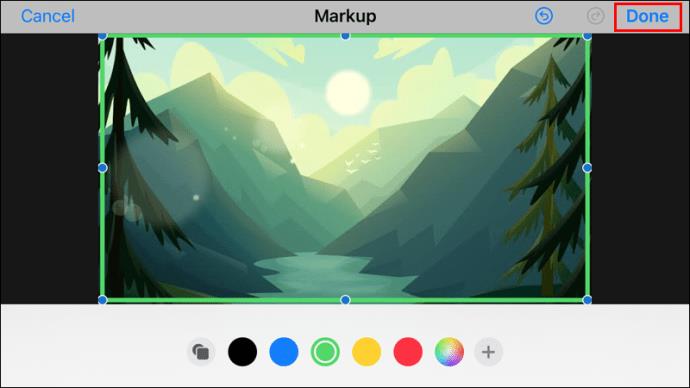
- Dotknij przycisku „Przytnij”, który przypomina kwadrat z obracającymi się strzałkami.
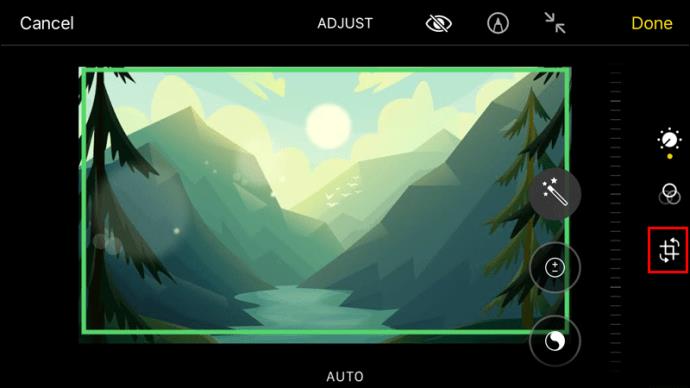
- Przeciągnij uchwyty selektora przycinania, aby dopasować je do nowo utworzonego zewnętrznego kwadratowego obramowania, a następnie stuknij w Gotowe.
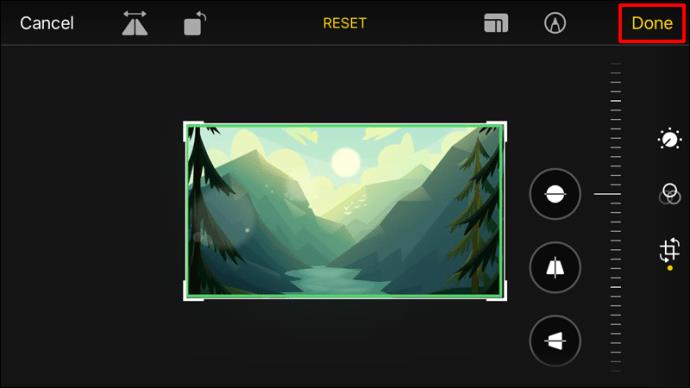
Jak dodać obramowanie do zdjęcia z Androida
Niestety, aby dodać obramowanie na urządzeniu z Androidem, musisz pobrać aplikację do edycji zdjęć. PicsArt to popularna aplikacja do edycji zdjęć dostępna na urządzenia z systemem Android i iOS. Można ją pobrać ze sklepu Google Play. Stamtąd kroki, aby dodać obramowanie zdjęcia to:
- U dołu ekranu znajduje się symbol (+) plus. Stuknij w nią i nadaj programowi wymagane uprawnienia dostępu do Twojej galerii.
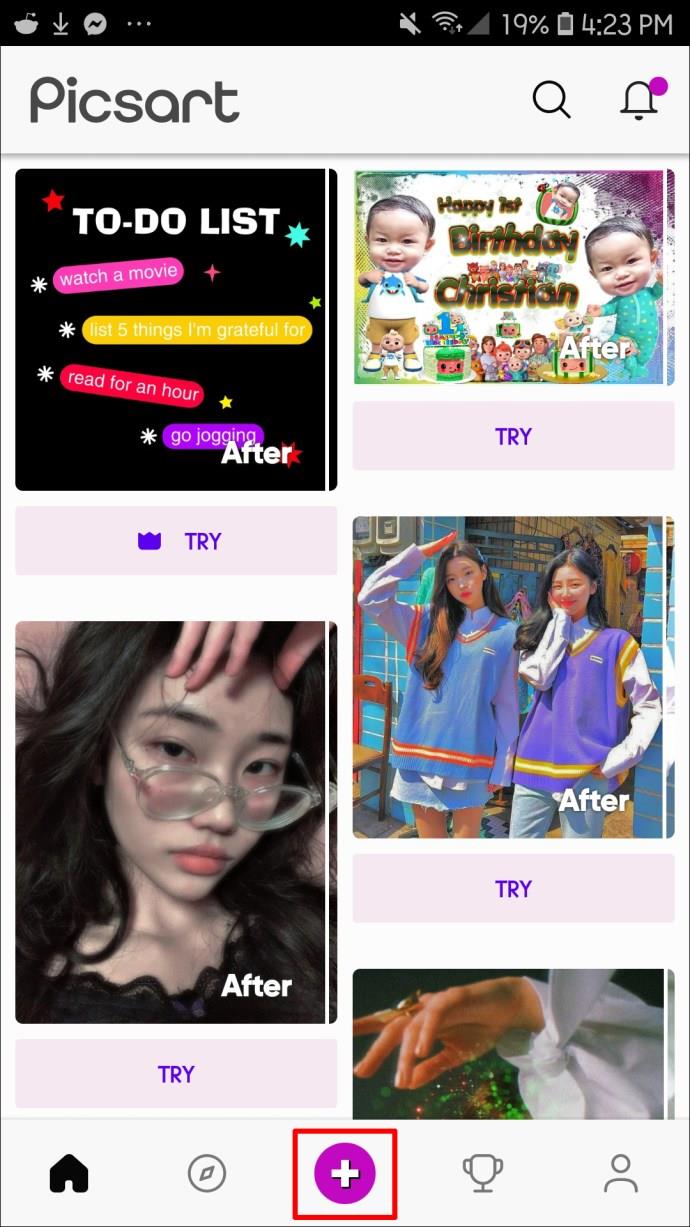
- Zostaną wyświetlone cztery opcje. Możesz wybrać opcję w zależności od potrzeb.
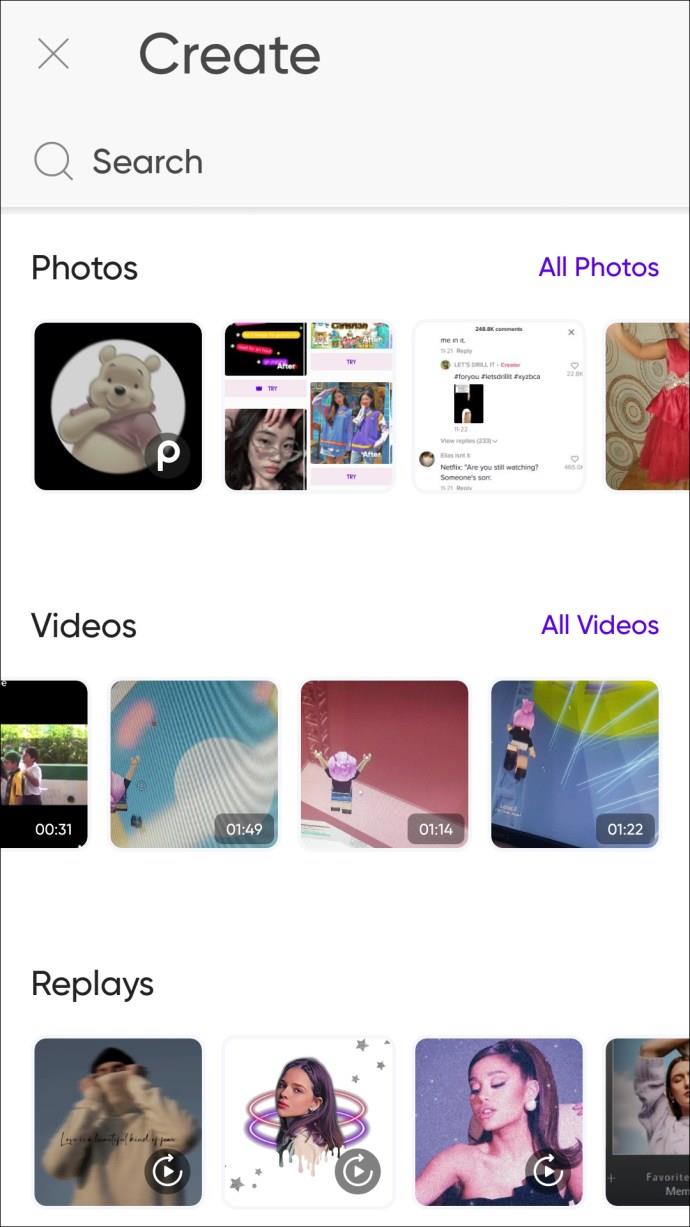
- Otwórz obraz, do którego chcesz zastosować obramowanie.
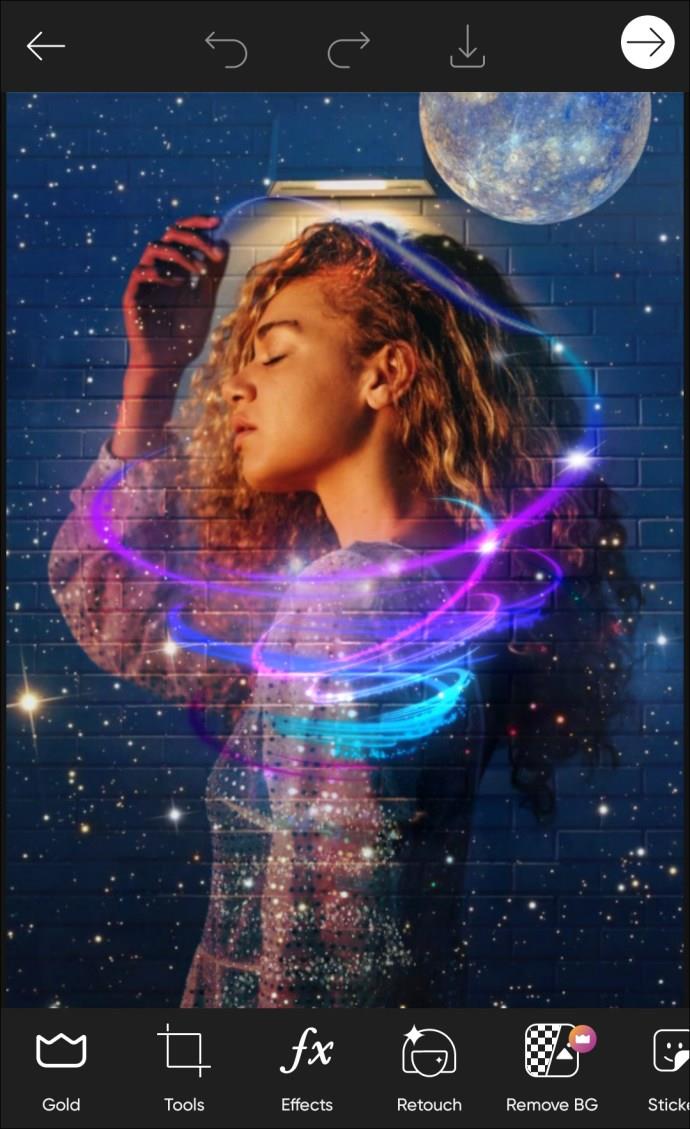
- Przewijany pasek narzędzi pojawi się na dole okna po załadowaniu obrazu. Znajdziesz tam narzędzie „Obramowanie”. Stuknij w to.
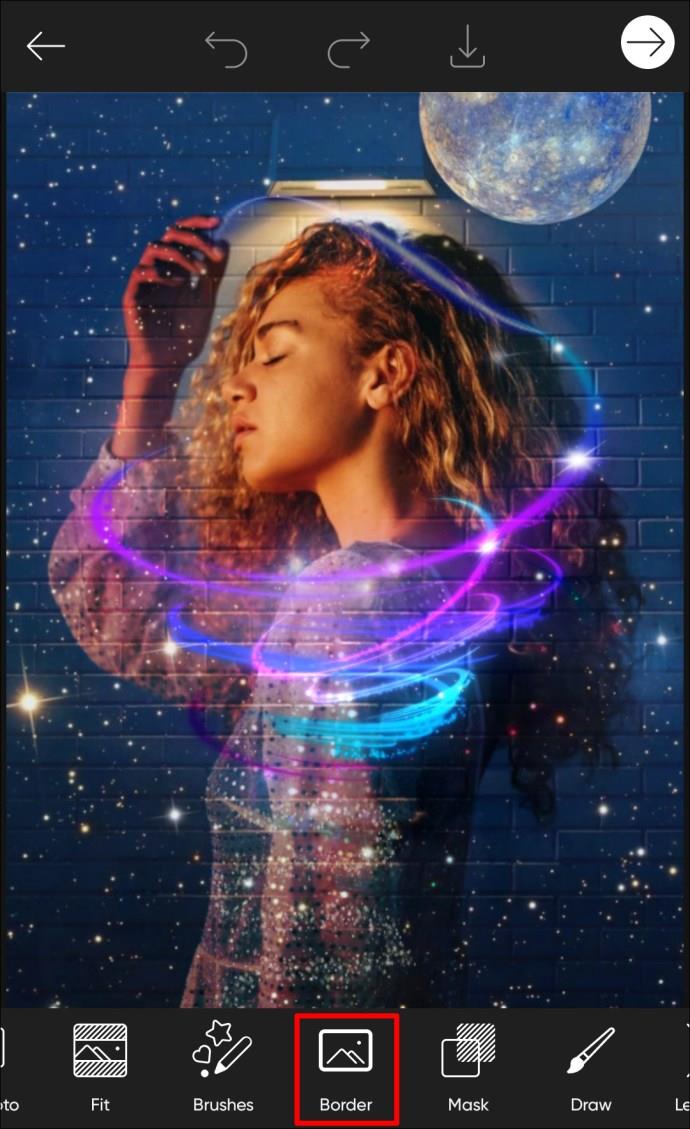
- Otworzy się nowe okno, w którym możesz dostosować kolor i szerokość obramowania.
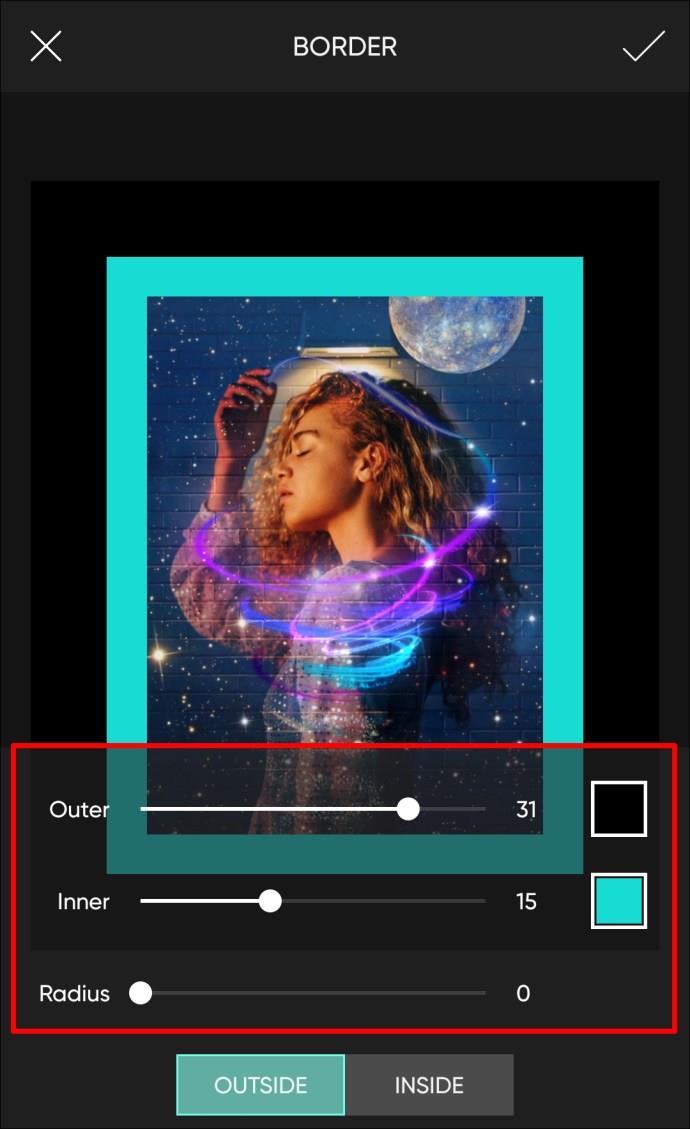
- Obraz będzie odświeżany w czasie rzeczywistym, umożliwiając natychmiastowy podgląd wyników. Po zakończeniu kliknij znacznik wyboru w prawym górnym rogu ekranu.
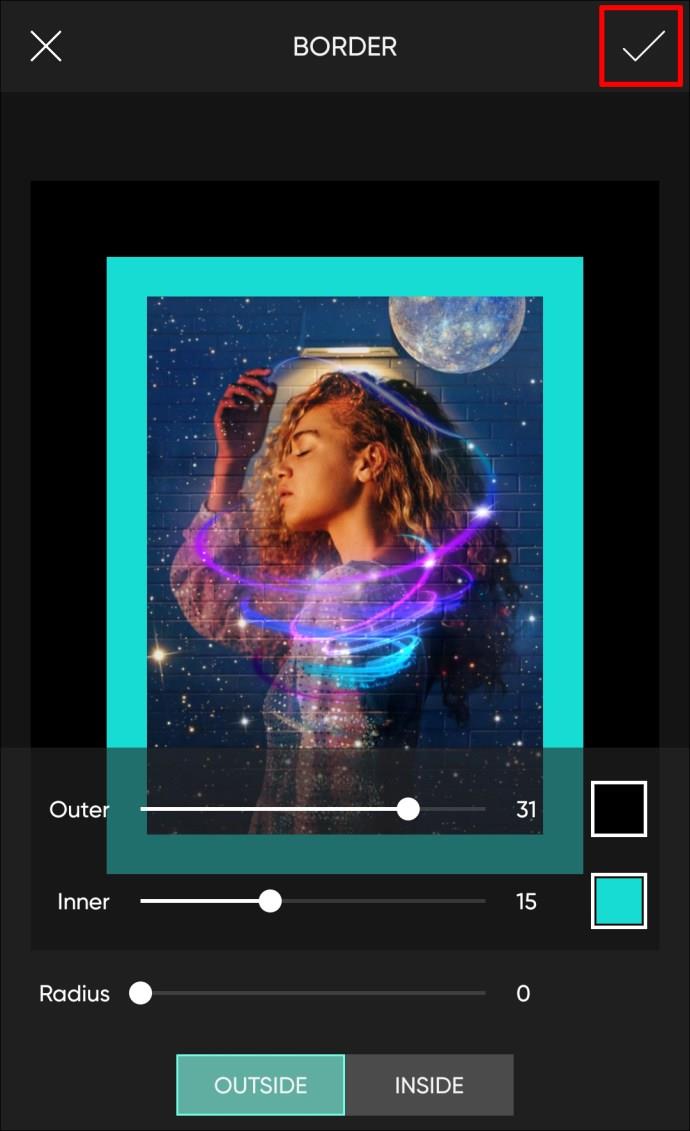
- Możesz zapisać zdjęcie lub natychmiast opublikować je na platformie mediów społecznościowych.
Jak dodać obramowanie do zdjęcia z komputera z systemem Windows
Microsoft Paint, bezpłatne narzędzie dołączone do każdej wersji systemu Microsoft Windows, umożliwia zastosowanie podstawowej ramki do dowolnego obrazu. Aplikacja pozwala na kilka dostosowań ramek i możesz dodawać je do ikon stron internetowych i zdjęć z aparatu cyfrowego. Oto jak to zrobić:
- Kliknij obraz prawym przyciskiem myszy i wybierz „Otwórz za pomocą” z opcji.
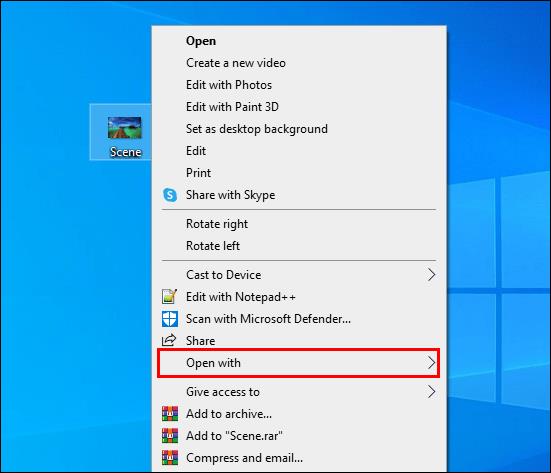
- Kliknij „Microsoft Paint” na liście aplikacji, a następnie „Otwórz”.
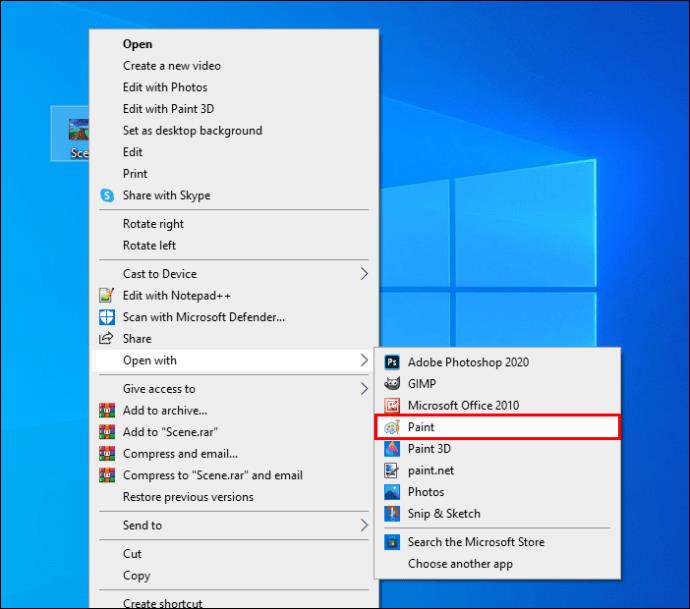
- W górnej części okna programu Paint kliknij ikonę narzędzia linii.
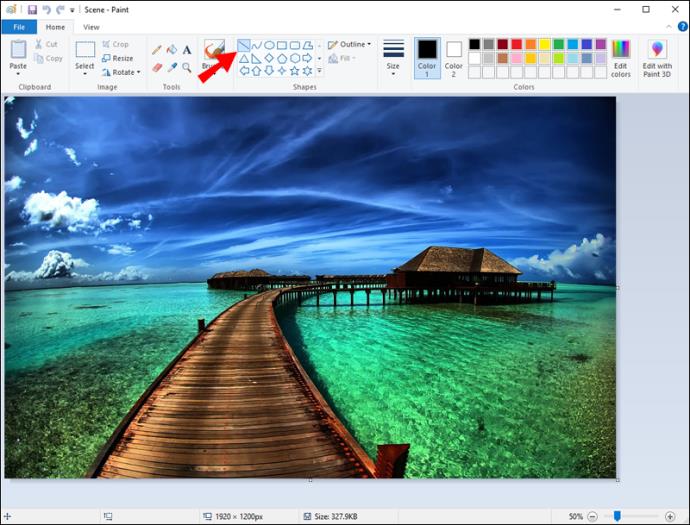
- Wybierz kolor obramowania z listy dostępnych kolorów. Zwróć uwagę, że ikona myszy zawiera linię, wskazującą, że narzędzie linii jest aktywne.
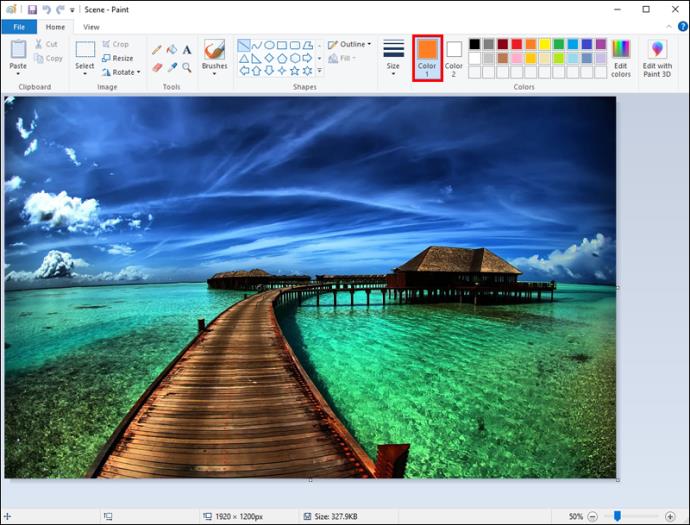
- Od lewego górnego rogu do prawego rogu narysuj linię. Kontynuuj rysowanie linii wokół obrazu ze wszystkich czterech stron.
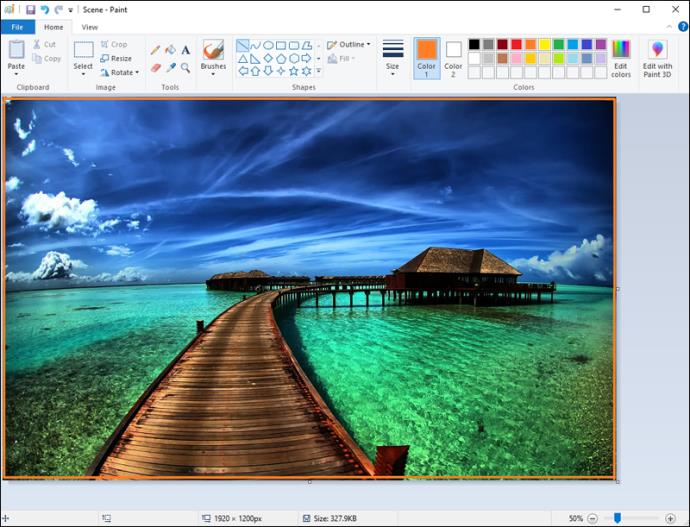
- Kliknij przycisk „Zapisz”, gdy skończysz.
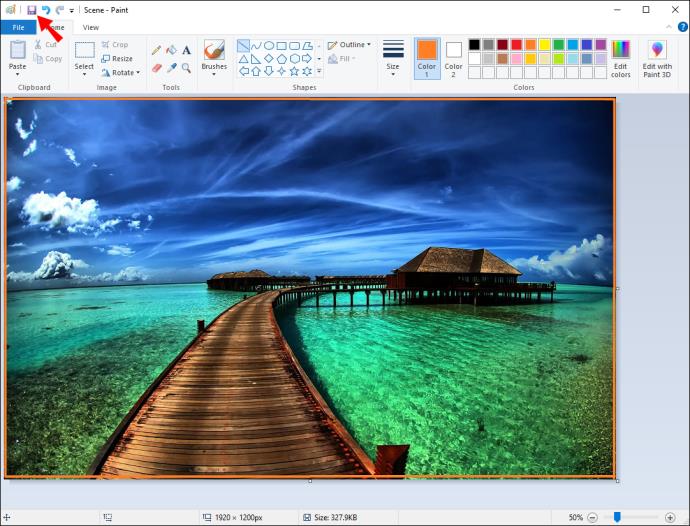
Wykadruj swoje cyfrowe zdjęcia
Dodawanie ramki lub obramowania do zdjęć jest łatwiejsze niż kiedykolwiek. Postęp technologiczny umożliwił posiadanie cyfrowych zdjęć i cyfrowych ramek do zdjęć. Jeśli chcesz znaleźć inspirację na ramkę ze zdjęciem, możesz wyszukać ramki na zdjęcia na Pintereście . Możesz też pobrać jedną z wielu aplikacji do edycji zdjęć, które mają wybór ramek do zdjęć.
Czy kiedykolwiek dodałeś ramkę do zdjęcia? Wolicie zdjęcia z dodaną ramką czy bez? Daj nam znać w sekcji komentarzy poniżej!